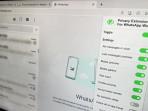Aplikasi
Cara Menghapus Background di Aplikasi Edit Video CapCut tanpa Green Screen
Ingin mengubah background di video? Begini caranya yang bisa dilakukan content creator di aplikasi edit video CapCut.
Penulis: Briandena Silvania Sestiani | Editor: Briandena Silvania Sestiani
TRIBUNKALTIM.CO - Ingin mengubah background di video? Begini caranya yang bisa dilakukan content creator di aplikasi edit video CapCut.
Hanya melalui ponsel, content creator bisa menggunakan aplikasi edit video CapCut untuk hapus background dengan mudah.
Setelah menghapus background video di aplikasi edit video CapCut, pengguna juga dapat membuat video lebih menarik dengan menu pengeditan video yang disertakan.
Untuk menghapus background di CapCut bisa dilakukan dengan green screen maupun tanpa green screen.
Bagi content creator pemula, aplikasi edit video CapCut adalah pilihan terbaik yang bisa dicoba sebab gratis tanpa paket berlangganan apapun dan mudah digunakan.
Baca juga: Cara Edit Video di Aplikasi Edit Video CapCut, Bisa Bikin Efek Transisi dan Green Screen
Simak cara ganti background tanpa green screen lewat aplikasi edit video CapCut:
Cara Menghapus Background di Aplikasi Edit Video tanpa Green Screen
1. Buka aplikasi CapCut versi terbaru, lalu buat proyek Baru
2. Tambahkan video atau foto untuk menggantikan background di CapCut yang akan dihapus
3. Buka menu Overlay di bagian bawah, lalu tap Add overlay
4. Tambahkan video yang latar belakangnya akan dihapus
5. Setelah video ditambahkan, temukan dan ketuk menu Hapus latar belakang di bagian bawah
6. Tunggu proses hapus latar belakang berlangsung hingga 100 persen
7. Cara menghapus latar belakang video tanpa layar hijau di CapCut selesai.
Cara Menghilangkan Watermark di Akhir Video CapCut